回看溪风博客之前给大家分享的solidworks练习题catics系列,发现没有这个练习题的步骤,那就是solidworks catics3D19-TK01的三维建模步骤,这个题目模型,看起来不难,一看结构就能看懂的样子,但是画图则需要思路,尤其是solidworks正十二面体的绘制,是做题的关键,下面就分享solidworks建模练习题之catics3D19-TK01的建模步骤。
SolidWorks练习题之catics3D19-TK01效果图
SolidWorks练习题之catics3D19-TK01题目
SolidWorks练习题之catics3D19-TK01建模步骤
1、打开SolidWorks软件,新建零件,然后.在【前视基准面】画草图,相同颜色添加:相等、平行几何关系。(两个红圈处不与圆重合)
2、竖线的端点为圆心,画一个五边形,与左、右端点重合 。(图中只标注了右侧的:35,其他灰色的的,都是从动尺寸)
其实这个草图,就是给定图纸的主视图轮廓。
3、【特征】-【拉伸凸台】两侧对称。
4、【直接编辑】-【移动/复制】复制:4个 ,旋转点:原点 ,Y轴:72度 。
5、组合-共同
6、画3D草图,先画一根竖直中心线,沿Y轴约束 。再画5根斜线,与边线添加相等几何关系。
在端点处单独画一个:点 。(这个点是放样的轮廓)
7、在顶面草绘,【转换实体引用】顶面 。
8、【放样切除】轮廓:上一步的草图 、3D草图 。
完成效果
9、再画一个3D草图,画3根中心线 。
10、【圆周阵列】阵列轴:1号中心线 ,数量:3个 ,特征:放样切除1 。
11、【圆周阵列】阵列轴:2号中心线 ,数量:3个 ,特征:放样切除1、圆周阵列1 。
第二次阵列后,还剩3个面 。
12、阵列轴:3号中心线 ,数量:3个 ,特征:圆周阵列 2 。
完成。
以上就是关于SolidWorks练习题catics3D19-TK01的做题步骤,仅供参考,希望大家可以多做练习,自我完成。下面给出SolidWorks练习题模型源文件供下载学习。
注:SolidWorks新手如果看图文版的SolidWorks练习题比较吃力,建议看我们的视频练习,会员高清视频可下载。
SolidWorks练习题之catics3D19-TK01模型源文件下载



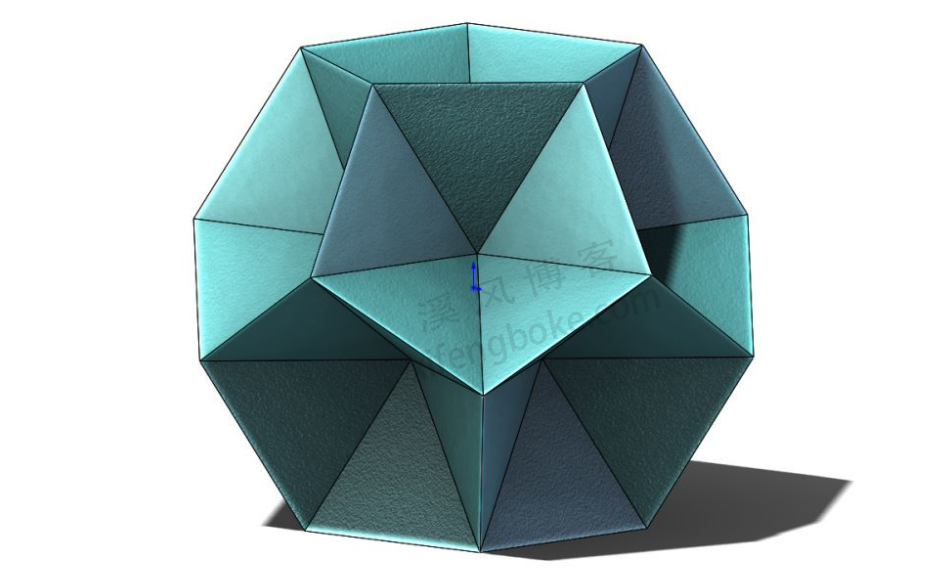
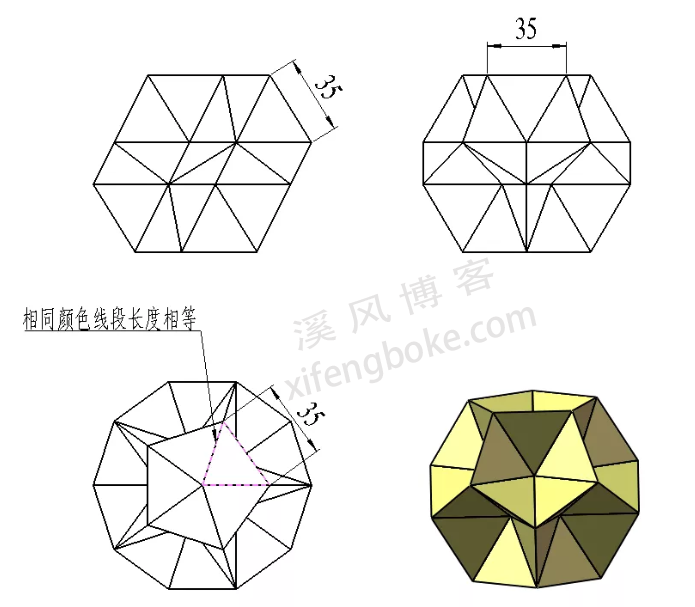


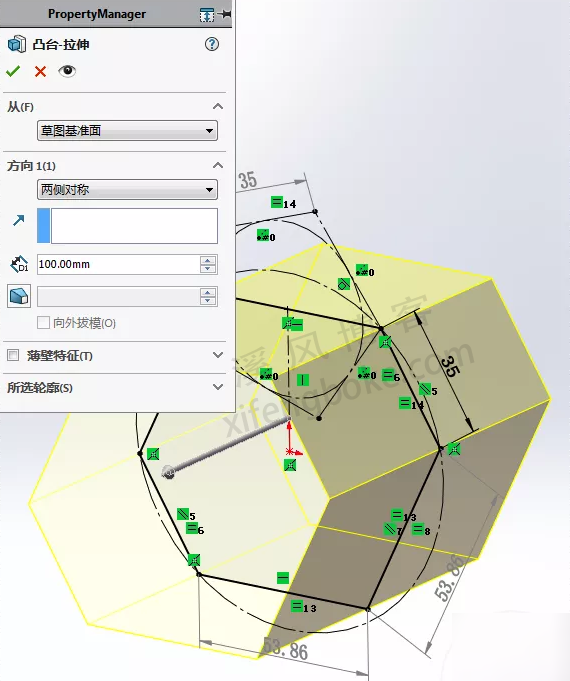
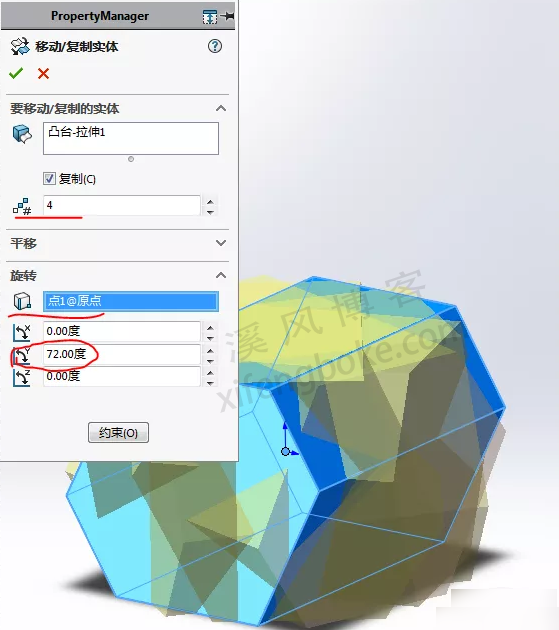
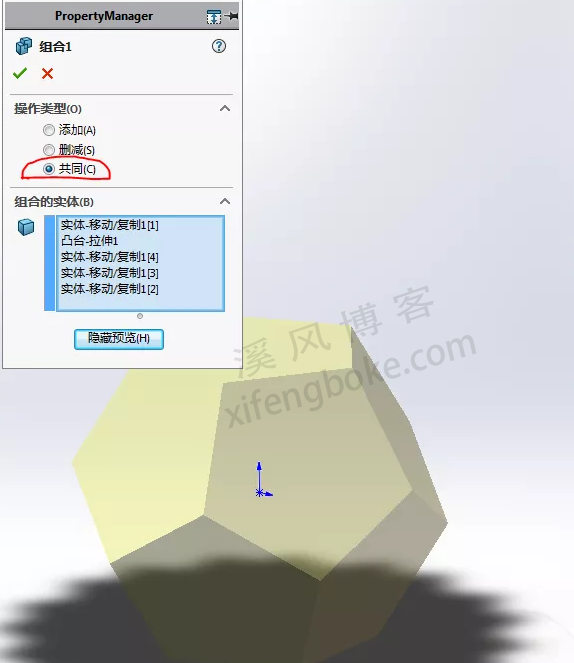
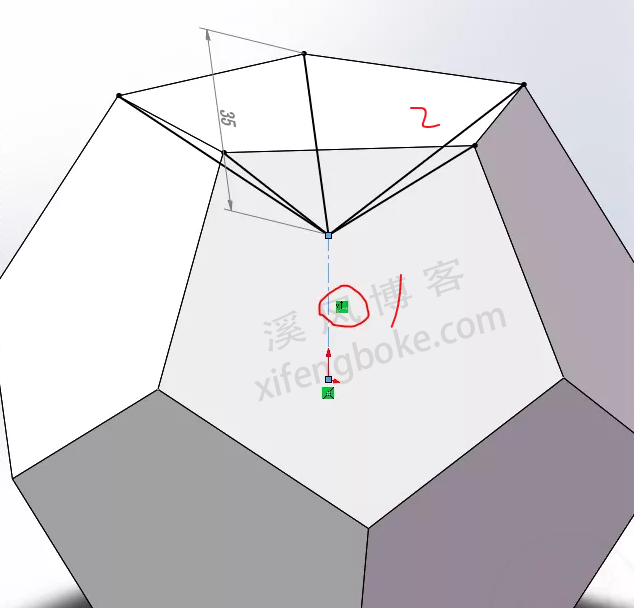

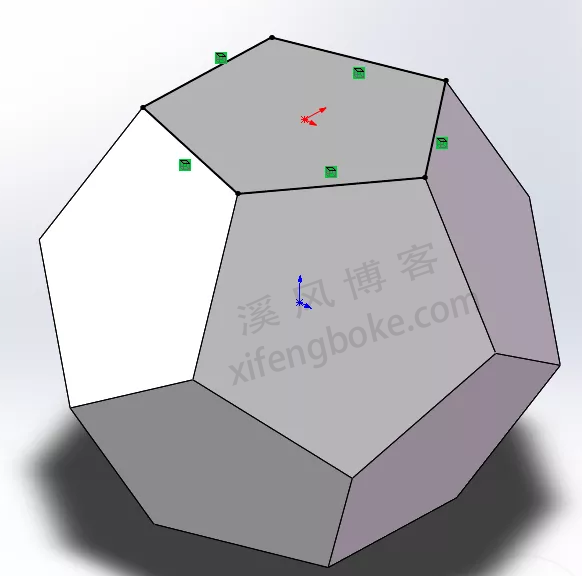
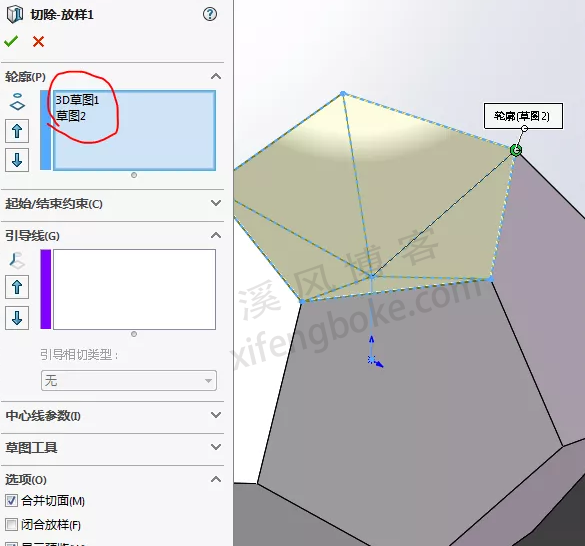
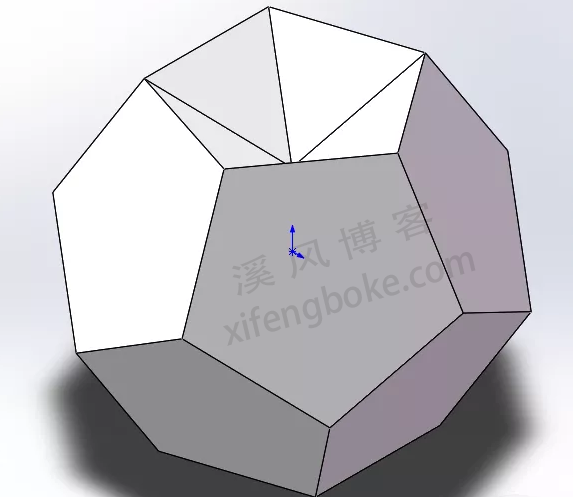
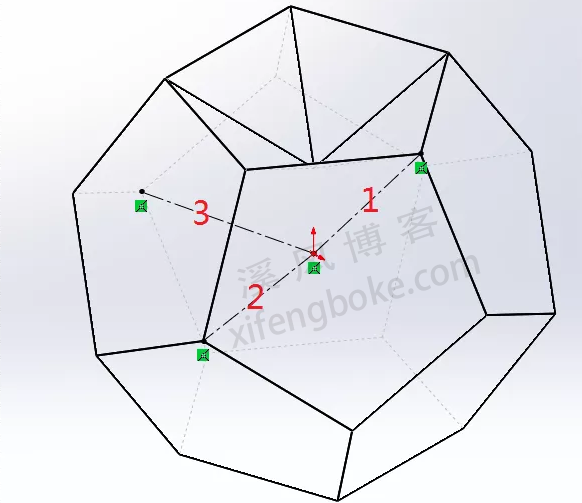
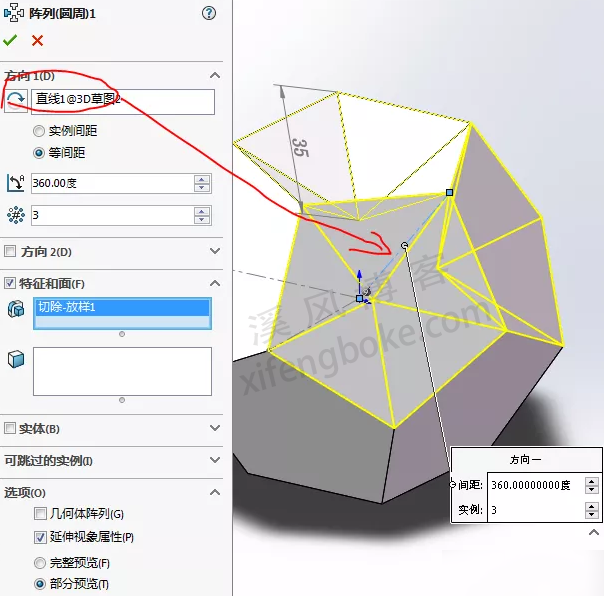

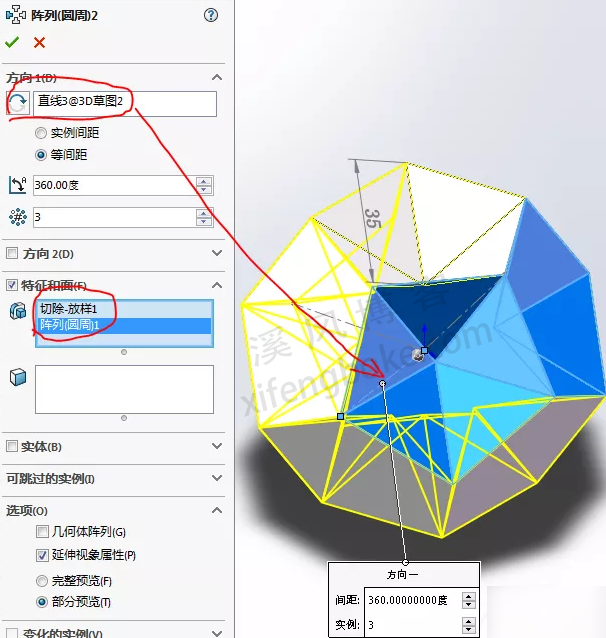
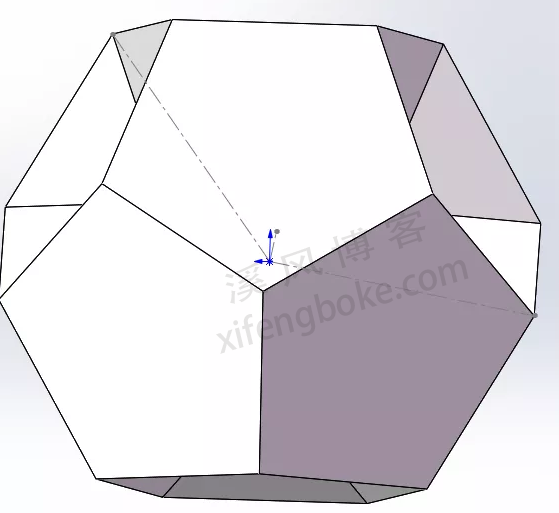
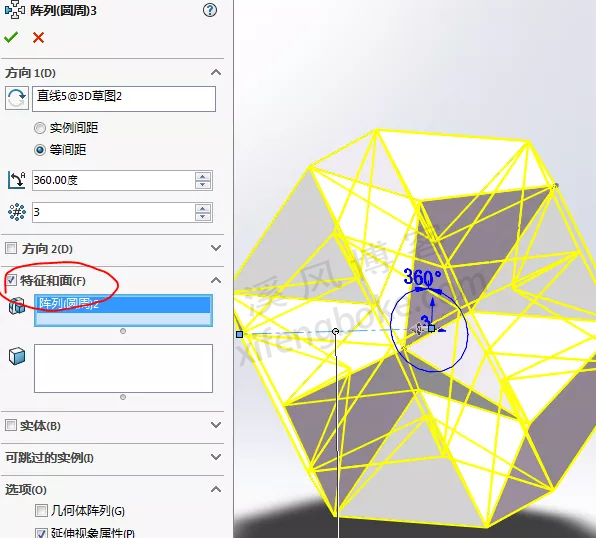



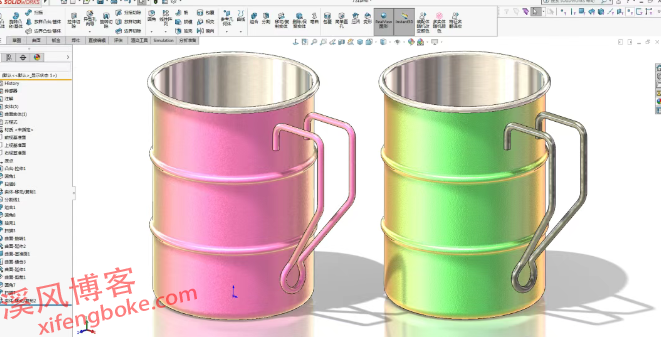







还没有评论,来说两句吧...